Samsung GT-P5200 Bedienungsanleitung
Stöbern Sie online oder laden Sie Bedienungsanleitung nach Smartphones Samsung GT-P5200 herunter. Samsung GT-P5200 Manual de utilizare [da] [de] [es] [et] [fr] [nl] [sv] Benutzerhandbuch
- Seite / 112
- Inhaltsverzeichnis
- LESEZEICHEN
- Manualul utilizatorului 1
- Despre acest manual 2
- Drepturi de autor 3
- Mărci comerciale 4
- Web şi reţea 5
- Aplicaţii şi magazine media 6
- Utilităţi 6
- Călătorie şi regiune locală 6
- Conţinut pachet 9
- Introducere 10
- Încărcarea bateriei 11
- Reducerea consumului bateriei 12
- Scoaterea cartelei de memorie 14
- Ţinerea dispozitivului 15
- Reglarea volumului 16
- Comutarea la modul silenţios 16
- Noţiuni de bază 17
- Utilizarea ecranului senzitiv 18
- Atingere de două ori 19
- Deplasare rapidă 20
- Apropiere 20
- Rotirea ecranului 21
- Notificări 21
- Ecranul Acasă 22
- Rearanjarea panourilor 23
- Setarea fundalului 24
- Utilizarea widget-urilor 24
- Utilizarea aplicaţiilor 25
- Ecranul de Aplicații 25
- Introducerea textului 27
- Introducerea literelor mari 28
- Scrierea de mână 28
- Conectarea la o reţea Wi-Fi 29
- Setarea conturilor 30
- Transferul fişierelor 31
- Securizarea dispozitivului 32
- Setarea unui model 33
- Setarea unui cod PIN 33
- Setarea unei parole 33
- Actualizarea dispozitivului 34
- Comunicaţii 35
- Găsirea contactelor 36
- Pe durata unui apel 36
- Primirea apelurilor 37
- Terminarea unui apel 38
- Apelurile video 39
- Contacte 40
- Afişarea contactelor 41
- Contacte favorite 42
- Grupuri de contacte 42
- Carte de vizită 43
- Trimiterea mesajelor 44
- Ascultarea unui mesaj vocal 45
- Setarea conturilor de e-mail 45
- Citirea mesajelor 46
- Google Mail 47
- Google Talk 48
- Messenger 49
- Bluetooth 53
- Group Play 54
- Smart Remote 55
- Player muzical 57
- Crearea listei de redare 58
- Realizarea fotografiilor 59
- Modul de fotografiere 60
- Fotografii panoramice 60
- Realizarea videoclipurilor 61
- Mărirea şi micşorarea 62
- Comenzile rapide 64
- Vizualizarea imaginilor 65
- Redarea videoclipurilor 65
- Editarea imaginilor 66
- Ştergerea imaginilor 67
- Partajarea imaginilor 67
- Setarea ca fundal 67
- Etichetarea feţelor 67
- Paper Artist 68
- Player video 69
- Partajarea videoclipurilor 70
- Urmărirea videoclipurilor 70
- Flipboard 71
- Samsung Apps 73
- Game Hub 73
- Play Books 74
- Play Movies 74
- Muzică Play 74
- Reviste Play 75
- Music Hub 75
- Video Hub 75
- Readers Hub 76
- Learning Hub 76
- Planificator S 78
- Căutarea evenimentelor 79
- Polaris Office 80
- Citirea documentelor 81
- Foaie de calcul 82
- Ora pe glob 84
- Calculator 85
- Căutarea pe dispozitiv 86
- Căutarea obiectivului 86
- Google Acum 86
- Fişierele mele 87
- Descărcări 88
- Navigare 91
- Despre Setări 92
- Utilizare date 93
- Mai multe setări 93
- Reţele mobile 94
- Partajare conexiune internet 94
- Dispozitive în apropiere 94
- Mod Blocare 95
- Mod la volan 95
- Spaţiu de stocare 97
- Manager de aplicaţii 97
- Servicii de localizare 98
- Blocare ecran 98
- Securitate 99
- Setări regionale şi text 101
- Căutare vocală 102
- Opţ. trans. text în vorb 102
- Viteză indicator 102
- Adăugare cont 103
- Controlul vocal 103
- Dată şi oră 104
- Accesoriu 104
- Accesibilitate 105
- Despre dispozitiv 106
- Setări Google 106
- Depanare 107
- Apelurile se întrerup 108
- Romanian. 08/2013. Rev. 1.0 112
Inhaltsverzeichnis
www.samsung.comManualul utilizatoruluiGT-P5200
Introducere10Instalarea cartelei SIM sau USIMIntroduceţi cartela SIM sau USIM oferită de furnizorul serviciului de telefonie mobilă.Dispozitivul funcţ
Setări100•Alertă schimbare SIM: Activaţi sau dezactivaţi caracteristica Găsire dispozitiv mobil, care vă ajută să vă găsiţi dispozitivul, când este p
Setări101Setări regionale şi textSchimbaţi setările pentru introducerea textului. Unele opţiuni pot fi indisponibile, în funcţie de limba selectată.Li
Setări102•Avansat:–Majusculă automată: Setați dispozitivul să scrie automat prima literă cu majusculă după un semn de punctuație final, cum ar fi pu
Setări103CloudModificaţi setările pentru sincronizarea datelor sau a fişierelor cu contul dvs. Samsung sau cu spaţiul de stocare de tip cloud Dropbox.
Setări104AccesoriuSchimbaţi setările pentru accesorii.•Sunet andocare: Setaţi dispozitivul să redea un sunet când acesta este conectat sau scos de la
Setări105AccesibilitateServiciile de accesibilitate sunt caracteristici speciale pentru persoanele cu anumite dizabilităţi fizice. Accesaţi şi modific
Setări106•Opţ. trans. text în vorb.:–Motor TTS preferat: Selectaţi un motor de sintetizare a vorbirii. Pentru a modifica setările motoarelor de sint
107DepanareAtunci când porniţi dispozitivul sau în timp ce îl utilizaţi, vi se solicită să introduceţi unul dintre următoarele coduri:•Parolă: Odată
Depanare108Dispozitivul se blochează sau prezintă erori graveDacă dispozitivul dvs. se blochează sau se închide, poate fi necesar să închideţi program
Depanare109Calitatea sunetului este slabă•Asiguraţi-vă că nu blocaţi antena internă a dispozitivului.•Când vă aflaţi în zone cu semnal slab sau rece
Introducere11Încărcarea baterieiUtilizaţi încărcătorul pentru a încărca bateria înainte de utilizarea acesteia pentru prima dată. De asemenea, puteţi
Depanare110Apar mesaje de eroare la lansarea camerei fotoDispozitivul dvs. Samsung trebuie să dispună de suficientă memorie disponibilă şi de energie
Depanare111Nu este stabilită o conexiune la conectarea dispozitivului la un computer•Verificați compatibilitatea cablului USB utilizat cu dispozitivu
Romanian. 08/2013. Rev. 1.0Anumit conținut poate diferi faţă de dispozitiv în funcţie de regiune sau de versiunea de software, şi poate fi modificat f
Introducere12După încărcarea completă, deconectaţi dispozitivul de la încărcător. Mai întâi deconectaţi încărcătorul de la dispozitiv şi apoi deconect
Introducere13Introducerea unei cartele de memorieDispozitivul acceptă cartele de memorie cu capacităţi maxime de 64 GB. În funcţie de producătorul şi
Introducere14Scoaterea cartelei de memorieÎnainte de a scoate cartela de memorie, mai întâi dezinstalaţi-o, pentru scoaterea în condiţii de siguranţă.
Introducere15Pornirea şi oprirea dispozitivuluiAtunci când porniţi dispozitivul pentru prima dată, urmaţi instrucţiunile de pe ecran pentru a-l config
Introducere16Blocarea şi deblocarea dispozitivuluiAtunci când nu este utilizat, blocaţi dispozitivul pentru a împiedica orice operaţiune nedorită a ac
17Noţiuni de bazăPictograme indicatoarePictogramele afişate în partea de sus a ecranului oferă informaţii despre starea dispozitivului. Pictogramele e
Noţiuni de bază18Utilizarea ecranului senzitivUtilizaţi numai degetele pe ecranul tactil.•Nu permiteţi intrarea în contact a ecranului senzitiv cu al
Noţiuni de bază19GlisarePentru a muta o pictogramă sau o miniatură, ţineţi-o apăsată şi glisaţi-o la poziţia ţintă.Atingere de două oriAtingeţi de dou
2Despre acest manualAcest dispozitiv vă oferă comunicaţii şi divertisment mobil de înaltă calitate pe baza standardelor ridicate și a experienței tehn
Noţiuni de bază20Deplasare rapidăDeplasaţi rapid la stânga sau la dreapta pe ecranul Acasă sau pe ecranul de Aplicații pentru a vedea alt panou. Depla
Noţiuni de bază21Rotirea ecranuluiMulte aplicaţii permit afişarea fie în orientarea de tip Portret fie în orientarea de tip Peisaj. Rotirea dispozitiv
Noţiuni de bază22•Rotire ecran: Permiteţi sau nu interfeţei să se rotească atunci când întoarceți dispozitivul.•Bluetooth: Activaţi sau dezactivaţi
Noţiuni de bază23Adăugarea unui elementParticularizaţi ecranul Acasă adăugând widget-uri, foldere sau pagini.Ţineţi apăsată zona goală de pe ecranul A
Noţiuni de bază24Setarea fundaluluiSetaţi o imagine sau o fotografie stocată în dispozitiv ca fundal pentru ecranul Acasă.Pe ecranul Acasă, atingeţi
Noţiuni de bază25Utilizarea aplicaţiilorAcest dispozitiv poate rula diverse tipuri de aplicaţii, variind de la aplicaţii media la aplicaţii de Interne
Noţiuni de bază26Rearanjarea aplicaţiilorAtingeţi → Editare, ţineţi apăsată o aplicaţie, apoi glisaţi-o la o locaţie nouă. Pentru a o muta la un alt
Noţiuni de bază27AjutorAccesaţi informaţiile de ajutor pentru a afla cum să utilizaţi dispozitivul şi aplicaţiile sau cum să configuraţi setările impo
Noţiuni de bază28Introducerea literelor mariAtingeţi înainte de a introduce un caracter. Pentru scrierea cu litere mari, atingeți de două ori.Modifi
Noţiuni de bază29Introducerea vocală a textuluiActivaţi caracteristica de introducere vocală şi apoi vorbiţi la microfon. Dispozitivul afişează ceea c
Despre acest manual3•Aplicaţiile implicite care sunt furnizate împreună cu dispozitivul sunt supuse actualizărilor şi pot să nu mai fie aprobate, făr
Noţiuni de bază30Accesarea rețelelor Wi-FiPe ecranul de Aplicații, atingeţi Setări → Wi-Fi, apoi glisați comutatorul Wi-Fi la dreapta.Selectaţi o reţe
Noţiuni de bază31Eliminarea conturilorDin ecranul de Aplicații, atingeţi Setări, selectaţi tipul contului din secțiunea Conturi, selectaţi contul pe c
Noţiuni de bază32Conectarea cu Windows Media PlayerAsiguraţi-vă că programul Windows Media Player este instalat pe computer.1 Conectaţi dispozitivul l
Noţiuni de bază33Setarea unei deblocări prin recunoașterea feței și a vociiPe ecranul de Aplicații, atingeţi Setări → Blocare ecran → Blocare ecran →
Noţiuni de bază34Deblocarea dispozitivuluiPorniţi ecranul apăsând pe butonul Pornire sau pe butonul Acasă, apoi introduceţi codul de deblocare.Dacă ui
35ComunicaţiiTelefonUtilizaţi această aplicaţie pentru efectuarea sau preluarea unui apel.Atingeţi Telefon pe ecranul de Aplicații.Efectuarea apeluril
Comunicaţii36Găsirea contactelorIntroduceţi un nume, un număr de telefon sau o adresă de e-mail pentru a găsi un contact în lista de contacte. Pe măsu
Comunicaţii37Adăugarea contactelorPentru a adăuga un număr de telefon la lista de contacte, de la tastatură, introduceţi numărul şi atingeţi .Expedier
Comunicaţii38Respingerea unui apelCând primiţi un apel, glisaţi în afara cercului sau ţineţi apăsat pe butonul căştii.Pentru a trimite un mesaj la r
Comunicaţii39Apelurile videoEfectuarea unui apel videoIntroduceţi numărul sau selectaţi un contact din lista de contacte, apoi atingeţi pentru efect
Despre acest manual4Mărci comerciale•SAMSUNG şi logo-ul SAMSUNG sunt mărci comerciale înregistrate ale Samsung Electronics.•Logo-ul Android, Google™
Comunicaţii40ContacteUtilizaţi această aplicaţie pentru a gestiona contacte, inclusiv numere de telefon, adrese de e-mail etc.Atingeţi Contacte pe ecr
Comunicaţii41Odată selectat contactul, efectuaţi una din următoarele acţiuni:• : Adăugaţi la contactele favorite.• / : Efectuaţi un apel vocal sau
Comunicaţii42Importul contactelorAtingeţi → Import/Export → Import din spaţ. de stoc. USB, Import de pe cartela SD sau Import de pe cartela SIM.Expo
Comunicaţii43Gestionarea grupurilorAtingeţi , apoi efectuaţi una din următoarele acţiuni:•Căutare: Căutaţi contacte.•Editare: Schimbaţi setările pe
Comunicaţii44MesajeUtilizaţi această aplicaţie pentru a trimite mesaje text (SMS) sau mesaje multimedia (MMS).Atingeţi Mesaje pe ecranul de Aplicații.
Comunicaţii45Vizualizarea mesajelor primiteMesajele primite sunt grupate în liste în funcţie de contact.Selectaţi un contact pentru a vizualiza mesaju
Comunicaţii46Trimiterea mesajelor programateÎn timpul compunerii unui mesaj, atingeţi . Bifaţi Planificare trimitere, setaţi data și ora, apoi atinge
Comunicaţii47Google MailUtilizaţi această aplicaţie pentru accesarea rapidă şi directă a serviciului Google Mail.Atingeţi Google Mail pe ecranul de Ap
Comunicaţii48EticheteGmail nu utilizează foldere, ci etichete. Când este lansat Gmail, acesta afişează mesajele etichetate Mesaje primite.Pentru a adă
Comunicaţii49Comutarea între conversaţiiSelectaţi un prieten din lista de prieteni.Ştergerea istoricului conversaţiilorConversaţiile sunt salvate auto
5CuprinsIntroducere7 Aspectul dispozitivului8 Butoane9 Conţinut pachet10 Instalarea cartelei SIM sau USIM11 Încărcarea bateriei13 Introducerea un
Comunicaţii50ChatONUtilizaţi această aplicaţie pentru a dialoga cu orice dispozitiv care are asociat un număr de telefon mobil.Atingeţi ChatON pe ecra
51Web şi reţeaInternetUtilizaţi această aplicaţie pentru a naviga pe Internet.Atingeţi Internet pe ecranul de Aplicații.Vizualizarea paginilor webAtin
Web şi reţea52IstoricAtingeţi → Istoric pentru deschiderea unei liste a paginilor web vizitate recent. Pentru ştergerea istoricului, atingeţi → Şte
Web şi reţea53MarcajePentru a marca pagina curentă, atingeţi , introduceţi detaliile, cum ar fi numele şi adresa web şi apoi atingeţi Salvaţi.Pentru
Web şi reţea54Asocierea cu alte dispozitive BluetoothPe ecranul de Aplicații, atingeţi Setări → Bluetooth → Căutare, pentru a vizualiza dispozitivele
Web şi reţea55Atingeţi şi scrieţi o notă sau desenaţi pe ecran. Toţi participanţii pot vedea ce aţi creat.Atingeţi pentru a vizualiza toate imagini
Web şi reţea56Particularizarea setărilor telecomenziiAtingeţi şi utilizaţi următoarele opţiuni:•Edit Channels: Editaţi canalele afişate pe ecranul
57MediaPlayer muzicalUtilizaţi această aplicaţie pentru a asculta muzică.Atingeţi Player muzical pe ecranul de Aplicații.•În funcţie de versiunea de
Media58Setarea unei melodii ca ton de sonerie sau ton de alarmăPentru a utiliza melodia curentă ca ton de sonerie sau ca ton de alarmă, atingeţi → S
Media59Realizarea fotografiilorRealizarea unei fotografiiAtingeţi pentru a realiza o fotografie.Indică ce spaţiu de stocare este în uz.Comutaţi într
Cuprins6Setări92 Despre Setări92 Wi-Fi93 Bluetooth93 Utilizare date93 Mai multe setări95 Mod Blocare95 Mod la volan95 Sunet96 Afişare97 Spaţiu d
Media60•Apus: Utilizaţi această setare pentru culori mai bogate şi contraste mai clare.•Răsărit: Utilizaţi această setare pentru culori foarte subti
Media61Realizarea videoclipurilorRealizarea unui videoclipGlisaţi comutatorul în jos apoi atingeţi pentru a realiza un videoclip. Pentru a întrerupe
Media62Atingeţi pentru a modifica modul de înregistrare.•Normal: Utilizaţi acest mod pentru calitate normală.•Limită MMS: Utilizaţi acest mod pent
Media63Configurarea setărilor pentru CamerăAtingeţi pentru a configura setările pentru Cameră. Nu toate opțiunile sunt disponibile atât în modul cam
Media64•Măsurare: Selectaţi o metodă de măsurare. Opțiunea determină modul de calcul al valorilor de iluminare. Centrat măsoară iluminarea de fundal
Media65GalerieUtilizaţi această aplicaţie pentru a vizualiza imagini şi videoclipuri.Atingeţi Galerie pe ecranul de Aplicații.•În funcţie de versiune
Media66Tăierea unor fragmente dintr-un videoclipSelectaţi un videoclip şi atingeţi → Tăiere. Mutaţi paranteza de început în punctul de pornire dorit
Media67Ştergerea imaginilorUtilizaţi una din următoarele metode:•Într-un folder, atingeţi → Selectare element, selectaţi imaginile prin bifare, apo
Media68Paper ArtistUtilizaţi această aplicaţie pentru a face imaginile să arate ca ilustraţii cu efecte sau cadre comice.Atingeţi Paper Artist pe ecra
Media69Player videoUtilizaţi această aplicaţie pentru a reda fişiere video.Atingeţi Player video pe ecranul de Aplicații.•Evitaţi blocarea ecranului
7IntroducereAspectul dispozitivuluiButon ÎnapoiButon AcasăDifuzorSenzor de luminăButon MeniuMufă multifuncţionalăEcran senzitivCameră foto frontalăBut
Media70Partajarea videoclipurilorAtingeţi → Partajare prin, selectaţi o metodă de partajare, apoi selectaţi videoclipurile prin bifare şi atingeţi P
Media71Partajarea videoclipurilorSelectaţi videoclipul care va fi vizualizat, atingeţi , apoi selectaţi o metodă de partajare.Încărcarea videoclipuri
72Aplicaţii şi magazine mediaMagazin PlayUtilizaţi această aplicaţie pentru a achiziţiona şi descărca aplicaţii şi jocuri care pot rula pe dispozitiv.
Aplicaţii şi magazine media73Samsung AppsUtilizaţi această aplicaţie pentru a achiziţiona şi descărca aplicaţiii dedicate pentru Samsung. Pentru mai m
Aplicaţii şi magazine media74Play BooksUtilizaţi această aplicaţie pentru a citi şi descărca fişiere carte.Atingeţi Play Books pe ecranul de Aplicaţii
Aplicaţii şi magazine media75Reviste PlayUtilizaţi această aplicaţie pentru a citi şi descărca reviste.Atingeţi Reviste Play pe ecranul de aplicaţii.Î
Aplicaţii şi magazine media76Readers HubUtilizaţi această aplicaţie pentru a achiziţiona cărţi sau a vă abona la ziare sau reviste.Atingeţi Readers Hu
77UtilităţiNotăUtilizaţi această aplicaţie pentru a înregistra informaţii necesare, a le salva şi vizualiza mai târziu.Atingeţi Notă pe ecranul de Apl
Utilităţi78Vizualizarea notelorAtingeţi miniatura notei pentru a o deschide. Derulaţi la stânga sau la dreapta pentru a vedea mai multe note.Pentru a
Utilităţi79Introduceţi un titlu şi specificaţi care calendar va fi utilizat sau cu care se va sincroniza. Apoi atingeţi Editare detalii eveniment sau
Introducere8ButoaneButon FuncţiePornire•Ţineţi apăsat pentru a porni sau pentru a opri dispozitivul.•Ţineţi apăsat cel puțin 9 secunde pentru a repo
Utilităţi80Ştergerea evenimentelorSelectaţi un eveniment, apoi atingeţi → Ştergere.Partajarea evenimentelorSelectaţi un eveniment, atingeţi → Part
Utilităţi81Citirea documentelorAtingeţi un fişier din ecranul cu documente recente. Sau atingeţi Browser, Clouds, Tip format sau Favorite, apoi select
Utilităţi82Foaie de calcul•Salvaţi ca: Salvaţi documentul cu un nume diferit.•Căutare&Înlocuire: Căutaţi sau înlocuiţi text.•Protejare pagină:
Utilităţi83DropboxUtilizaţi această aplicaţie pentru salvarea şi partajarea fişierelor cu alte persoane prin intermediul spaţiului de stocare de tip c
Utilităţi84Setarea alarmelorAtingeţi , setaţi o oră pentru declanşarea alarmei, selectaţi zilele în care se repetă alarma, apoi atingeţi Salvare.•Am
Utilităţi85CalculatorUtilizaţi această aplicaţie pentru efectuarea unor calcule simple sau complexe.Atingeţi Calculator pe ecranul de Aplicații.Pentru
Utilităţi86GoogleUtilizaţi această aplicaţie pentru căutarea pe Internet a aplicaţiilor şi pentru căutarea conţinutului acestora, inclusiv căutarea în
Utilităţi87Căutare vocalăUtilizaţi această aplicaţie pentru a căuta pe pagini web folosind opțiunea de căutare vocală.Atingeţi Căutare vocală pe ecran
Utilităţi88DescărcăriUtilizaţi această aplicaţie pentru a vedea fișierele descărcate prin intermediul aplicaţiilor.Atingeţi Descărcări de pe ecranul d
89Călătorie şi regiune localăHărţiUtilizaţi această aplicaţie pentru a stabili locaţia dispozitivului, pentru a căuta locuri sau pentru a obţine indic
Introducere9Conţinut pachetVerificaţi dacă în cutia produsului există următoarele articole:•Dispozitiv•Ghid de pornire rapidă•Articolele furnizate
Călătorie şi regiune locală90Obţinerea de indicaţii rutiere pentru o anumită destinaţie1 Atingeţi .2 Atingeţi , apoi selectaţi o metodă pentru a int
Călătorie şi regiune locală91NavigareUtilizaţi această aplicaţie pentru căutarea unei rute către o destinaţie.Atingeţi Navigare pe ecranul de Aplicați
92SetăriDespre SetăriUtilizaţi această aplicaţie pentru configurarea dispozitivului, pentru setarea opţiunilor pentru aplicaţii şi pentru adăugarea co
Setări93BluetoothActivaţi caracteristica Bluetooth pentru a face schimb de informaţii pe distanţe scurte.Pentru a utiliza mai multe opţiuni, atingeţi
Setări94Reţele mobile•Date mobile: Utilizaţi această opțiune pentru a activa sau dezactiva folosirea traficului de date de la operator pe dispozitivu
Setări95Kies prin Wi-FiConectaţi dispozitivul la Samsung Kies prin intermediul unei reţele Wi-Fi.Mod BlocareSelectaţi notificările care vor fi blocate
Setări96AfişareSchimbaţi setările pentru afişare.•Fundal:–Ecran de pornire: Selectaţi o imagine de fundal pentru ecranul Acasă.–Blocare ecran: Sele
Setări97Spaţiu de stocareVizualizaţi informaţii despre memoria dispozitivului şi a cartelei de memorie sau formataţi o cartelă de memorie.Formatarea u
Setări98Servicii de localizareSchimbaţi setările pentru permisiunile informaţiilor despre locaţie.•Acces la locaţia mea: Setaţi dispozitivul să permi
Setări99•Comenzi rapide: Setaţi dispozitivul să permită afișarea şi editarea comenzilor rapide ale aplicaţiilor pe ecranul blocat.În funcţie de regiu
Weitere Dokumente für Smartphones Samsung GT-P5200










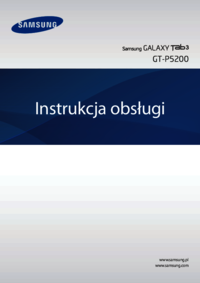


















 (92 Seiten)
(92 Seiten) (154 Seiten)
(154 Seiten) (99 Seiten)
(99 Seiten)
 (123 Seiten)
(123 Seiten) (37 Seiten)
(37 Seiten) (141 Seiten)
(141 Seiten) (137 Seiten)
(137 Seiten) (105 Seiten)
(105 Seiten) (52 Seiten)
(52 Seiten) (121 Seiten)
(121 Seiten) (149 Seiten)
(149 Seiten)







Kommentare zu diesen Handbüchern